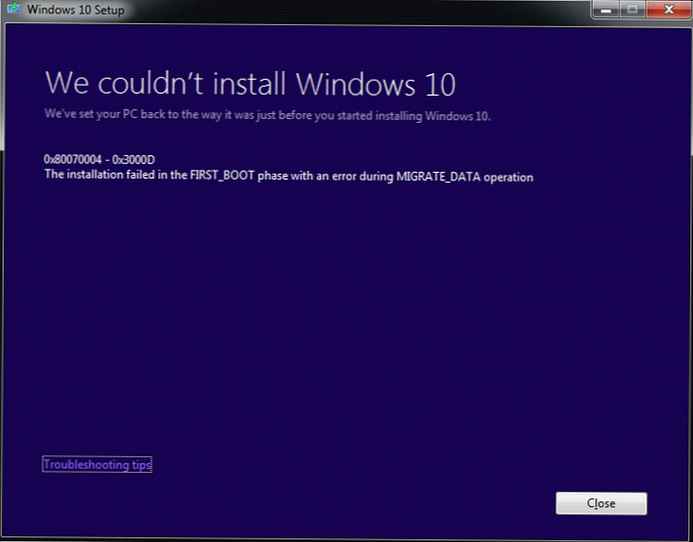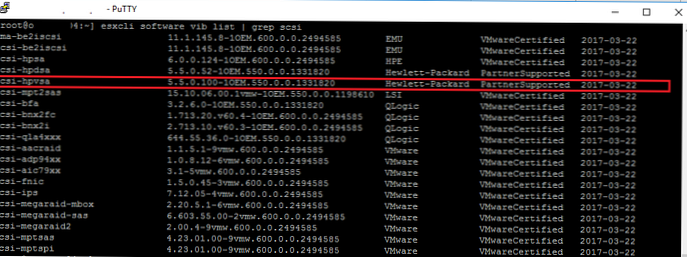Yandex Disk е безплатно облачно хранилище от Yandex, за съхранение на данни на отдалечени сървъри в Интернет. На тази услуга потребителят може да съхранява своите файлове, които винаги ще бъдат под ръка, с достъп до Интернет.
Данните от облака ще ви бъдат достъпни от всяко място, където има интернет връзка. Файловете, съхранявани в хранилището на файлове, не са обвързани с конкретен компютър, телефон или друго устройство.
Съдържание:- Основни характеристики на "облачния" диск на Yandex
- Как да използвате Yandex Disk
- Приложението Yandex Disk
- Разширяване на свободното пространство в Yandex Disk
- Изводи на статията
Физически данните са в облака и могат да бъдат достъпни от всяко устройство. Можете да започнете работа с документи на едно място и след известно време да завършите работата от друго място или от друго устройство.
Можете да качвате файлове в Yandex.Disk от компютър или мобилен телефон, като използвате специално приложение или чрез уеб-базиран интерфейс за съхранение в облак. Файловете, поставени на диска, се синхронизират между устройствата.Можете да споделяте файлове с приятелите си, като им давате връзка към всеки файл от облачното хранилище на Yandex Disk.
Основни характеристики на "облачния" диск на Yandex
Yandex Disk е обвързан с акаунт за електронна пощенска кутия в Yandex. Всички потребители на Yandex получават определено пространство в облака.
Дискът е достъпен за използване във всички основни операционни системи: Windows, macOS, Linux (с помощта на конзолния клиент) и на мобилни устройства, работещи с Android или iOS.
Това безплатно облачно хранилище ви позволява да съхранявате файлове до 10 GB за неограничено време. Файловете, съхранявани в облачно хранилище, се сканират от антивирус Dr.Web.
Основни характеристики на облака на Yandex Disk:
- Изтеглете файлове с размер до 10 GB:
- съхранение на файлове на отдалечен сървър;
- Синхронизация между устройства
- споделяне на файлове чрез публични връзки;
- осигуряване на достъп за преглед или редактиране на файлове в хранилището;
- сканиране на изтеглени файлове с антивирус;
- прехвърляне на файлове през криптирана връзка;
- възпроизвеждане на мултимедийни данни: видео и аудио файлове;
- преглед на файлове с графични формати;
- преглед на формати на текстови файлове;
- достъп до вградените функции на Office онлайн: Word, Excel, PowerPoint;
- поддръжка за достъп до Yandex Disk чрез WebDAV протокол.
Съгласете се, добър набор от функции, предоставени и безплатно.
Как да използвате Yandex Disk
За да започнете да използвате хранилището за облачни файлове Yandex.Disk, трябва да изпълните следните стъпки:
- Отидете на имейл на Yandex.
- Въведете данните от вашата пощенска кутия и натиснете бутона "Вход".
- На страницата на електронната пощенска кутия, в менюто има бутон „Drive“, на който трябва да кликнете, за да влезете в облачното хранилище от пощата на Yandex.
Ако вече сте въвели пощата и браузърът си спомни за вашия избор, за да влезете в облака, просто кликнете върху връзката „Drive“ под формата на въвеждане на пощенската кутия на Yandex.
Ако нямате пощенска кутия в Yandex, тогава ще трябва да създадете имейл там. Това действие отнема само няколко минути. В противен случай няма да имате достъп до облачното хранилище..
Друга опция за вход: от началната страница на Yandex. В менюто за вход по имейл кликнете върху връзката „Drive“. След това ще влезете в облачно съхранение на Yandex.Disk през интерфейса на уеб браузъра.
По подразбиране потребителят получава безплатно 10 GB пространство в облака. Преди това такъв размер на диска беше предвиден за определени действия, по време на които потребителят се научи да използва диска.
Можете да използвате облачната услуга чрез уеб интерфейса от пощата на Yandex, когато отидете в раздела „Диск“.

След като щракнете върху файла, който е в хранилището, можете да извършите определени действия с този файл: вижте дали е графичен файл или мултимедиен файл, изтеглете файла на вашия компютър или копирайте, преместете, преименувайте, изтрийте.
По подразбиране превключвателят Share Link е зададен на Off..
Ако искате да споделите файла си с някой, намиращ се в Yandex.Disk с някого, тогава ще трябва да превключите превключвателя „Споделяне на връзката“ в положение „Вкл.“, Което се сигнализира от светло-оранжева аларма.
След това в полето под превключвателя се появява връзка за изтегляне на файла, можете да го копирате или изпратите на получателя, като кликнете върху бутона за влизане в пощенската кутия или върху бутоните на социалните мрежи.
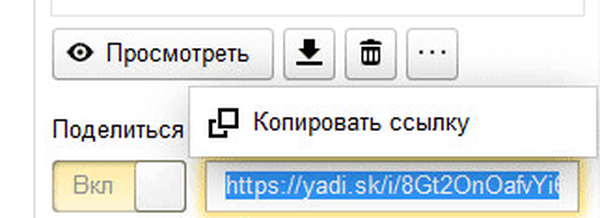
Работейки през уеб интерфейса в Yandex Disk, потребителят може да отвори голям брой файлове с различни формати, без да ги изтегля на своя компютър.
В онлайн режим в Yandex Disk, потребителят може да поддържа следните формати:
- DOC / DOCX, XSL / XSLX, PPT / PPTX, ODS, ODP, OpenDocument, CSV, RTF, TXT, PDF;
- jpeg, png, GIF, BMP, TIFF, EPS, PSD, NEF, CDR, AI;
- MP4, MKV, AVI, WMV;
- ZIP, RAR, катран;
- MP3, AAC, MKA;
- FB2, EPUB;
Потребителят може да разглежда документи в текстови формати, изображения, видео и аудио файлове, да отваря архиви, да разглежда книги.
Много е удобно: да четете книги, да гледате филми, да слушате музика, да преглеждате и редактирате снимки - всичко това може да се направи директно в облака, без да изтегляте файлове на вашия компютър.
Microsoft Disk включва безплатни облачни услуги на Microsoft в облака: Word Online, Excel Online, PowerPoint Online. Благодарение на това потребителят може да създаде и запише документ, електронна таблица или презентация директно в облака, като въведе Диск от всяко устройство.
Yandex Disk поддържа връзка чрез протокол WebDAV. Следователно можете да свържете Yandex Disk чрез WebDAV като мрежово устройство в Explorer.
За удобство на съхранението на файлове на компютър папката на диска Yandex може да бъде прехвърлена в друг дял на устройството на вашия компютър.
Може да се интересувате също от:- Как да прехвърлите Yandex.Disk в друга секция на твърдия диск
- Yandex Disk - връзка чрез WebDAV протокол
Приложението Yandex Disk
Услугата може да се използва без използване на този уеб интерфейс чрез пощата на Yandex. Потребителят може да инсталира на компютъра специално приложение - програмата Yandex.Disk за удобство на работата с хранилището. След като инсталирате програмата на компютър, достъпът до Yandex Disk ще се появи от Explorer и от областта за уведомяване, след като щракнете върху иконата на приложението.
След инсталиране на клиентското приложение на компютъра, в Explorer се показва отделен диск с името "Yandex.Disk". Иконата на Drive е разположена в областта за уведомяване (тава), а прякът на програмата се появява на работния плот.
Ако щракнете двукратно върху иконата на диска с левия бутон на мишката, ще видите папката Yandex.Disk. Зелен флаг на иконата показва, че устройството е синхронизирано. Папката Yandex.Disk вече съдържа папки Документи и Музика за съхранение на съответните файлове.
Можете да съхранявате файлове в тези папки, да изтривате тези папки, да ги преименувате или да създавате други папки или просто да поставяте файлове в Yandex.Disk директно, без да ги поставяте в папки.
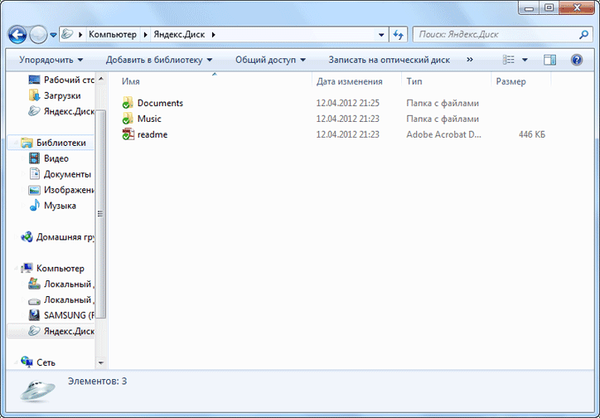
Можете да добавите файлове към Диска, като просто плъзнете мишката или по стандартния начин: копирайте или изрежете.
Файловете се изтриват от Диска по същия начин, както файловете се изтриват от всяка друга папка, когато щракнете с десния бутон върху файл, изберете „Изтриване“ в контекстното меню, като в този случай файлът се поставя в кошчето.
За да преместите файл до или от компютър, най-лесният начин е просто да плъзнете и пуснете файла от Диск до мишката или да плъзнете файла в папката Yandex.Disk.
Като щракнете с десния бутон върху иконата Yandex.Disk от областта за уведомяване, можете да контролирате настройките на програмата. Щракнете с десния бутон върху иконата, в менюто, което се отваря, щракнете върху иконата на зъбно колело (настройки), след това ще се отвори контекстното меню за управление на диска.
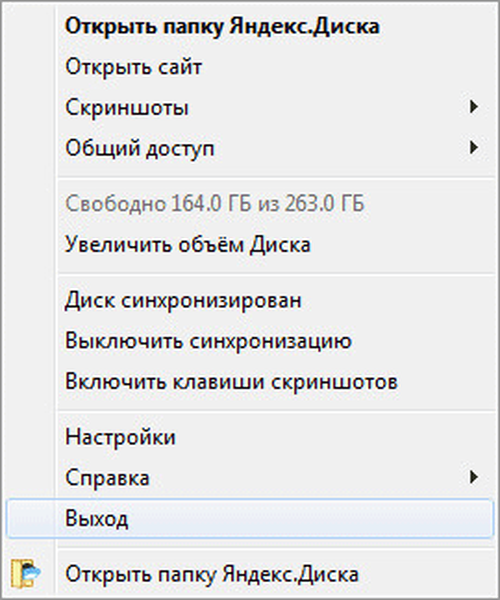
За да направите връзка към файл за изтегляне от Диск, щракнете с десния бутон върху файла и изберете "Yandex.Disk: Копиране на обществена връзка" в контекстното меню.
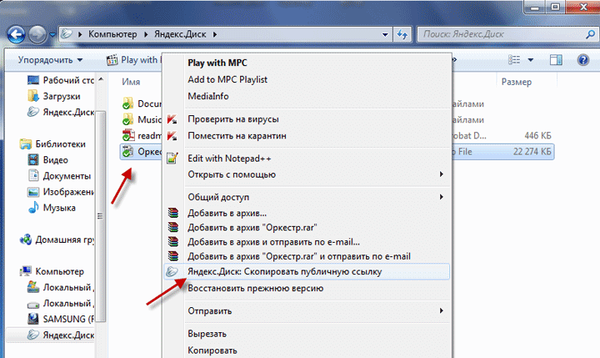
На панела с известия се появява съобщение за отваряне, за да отворите файла. Връзка се копира в клипборда.
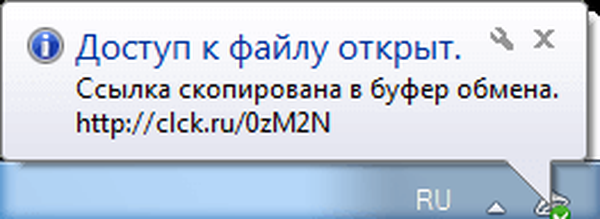
Запазете публичната връзка във всеки текстов редактор. Оттам поставете връзката в имейла, оставете го на сайта или просто изпратете връзката до вашия адресат.
Вашият получател ще трябва да въведе връзката в адресната лента на браузъра, за да изтегли файла, или да следва връзката, получена в имейла.
В новия прозорец на Yandex.Disk кликнете върху бутона за изтегляне, за да изтеглите файла на вашия компютър, или щракнете върху бутона Save to Yandex.Disk, за да запазите файла в облачното хранилище на потребителя.
Можете да прегледате някои файлове, без да ги изтегляте, ако щракнете върху връзката „Преглед“.
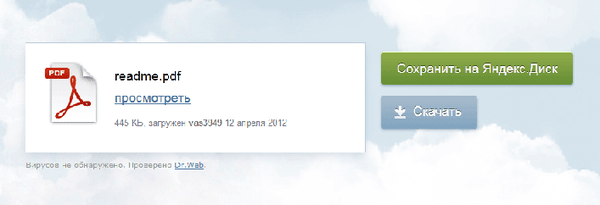
От време на време програмата ще се актуализира, периодично ще се появяват напомняния от панела за уведомяване за това.
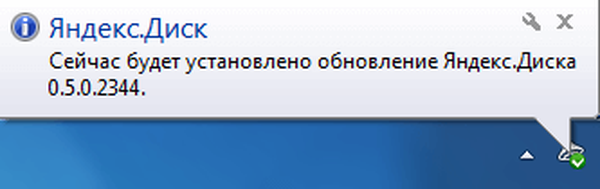
Файловете, изтрити от Диск, не се изтриват веднага от облака, те първо отиват в кошчето. Това трябва да се помни, тъй като изтритите файлове, които са в кошчето, продължават да заемат полезно място във вашето хранилище. Това се прави така, че в рамките на 30 дни потребителят да има възможност да възстанови данните си в случай на грешно изтриване.
За да изтриете напълно файловете от облачното хранилище, трябва да кликнете върху изображението на кошницата в дясната странична колона.
Приложението Yandex Disk има вграден инструмент за създаване на екранни снимки. Потребителят може да създаде екранна снимка, да я редактира, да я сподели с други потребители или да запише екрана на Disk.
Разширяване на свободното пространство в Yandex Disk
След като кликнете върху връзката, за да се регистрирате и получавате облачно съхранение на Yandex.Disk, можете да увеличите обема на вашето безплатно хранилище с 1 GB допълнително.
В резултат на това ще разполагате с 11 GB дисково пространство и можете допълнително да увеличите количеството облачно съхранение до 20 GB, като разпространявате покани на други потребители. За един поканен, ще увеличите обема на съхранение с 0,5 GB. Поканените ще получите 1 GB допълнително дисково пространство.
Можете да прочетете повече за това в тази статия..
В момента, когато изтегляте снимки и видеоклипове от мобилни устройства, пространството, заето от тези файлове, не се взема предвид в общия обем на съхранение (неограничено място за съхранение).
Изводи на статията
Безплатната услуга Yandex.Disk за съхранение на файлове ще бъде полезна за онези потребители, които нямат достатъчно място на твърдия диск на компютъра си, за да съхраняват своите данни, или така че потребителят да има възможност да обменя своите файлове с други потребители.
Свързани публикации:- Google Drive (Google Drive) - облачно съхранение на файлове
- Мега облачно съхранение: 50GB безплатно
- Microsoft OneDrive - услуга за съхранение на файлове
- Облачно съхранение на Dropbox
- Cloud Storage Cloud Mail.Ru